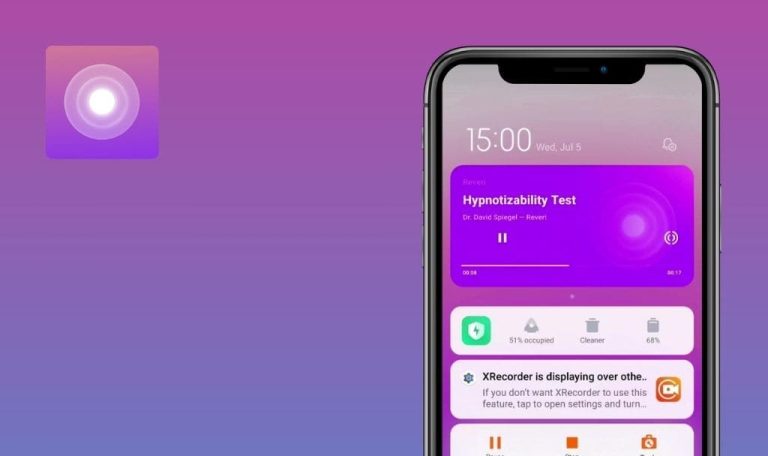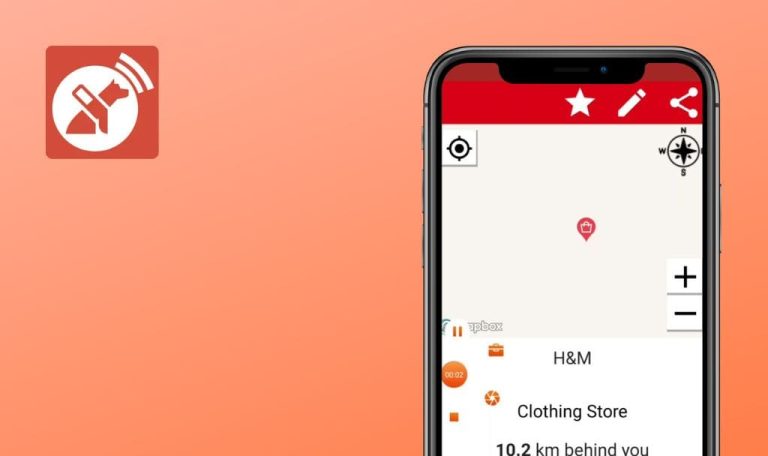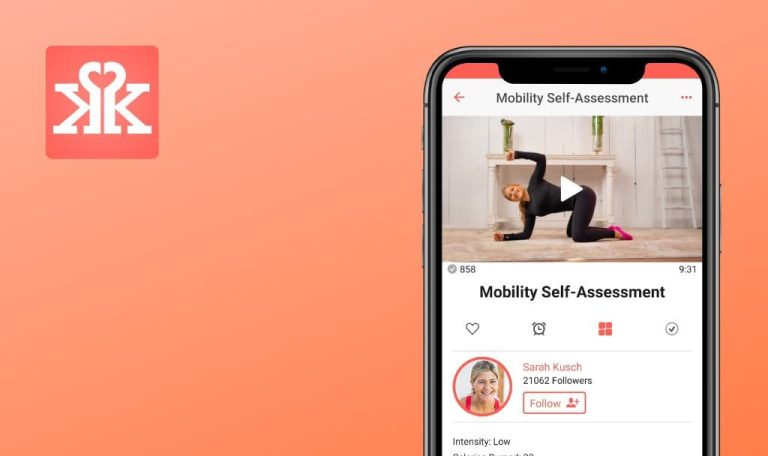
Errores encontrados en QALY: ECG Reader para Android
QALY es una aplicación fácil de usar diseñada para realizar comprobaciones inmediatas de ECG por expertos certificados. Centrada en la detección de afecciones cardiacas, ofrece una herramienta esencial para la atención cardiaca personalizada.
Más allá de los meros controles de ECG, QALY ofrece información detallada sobre los cambios en la salud del corazón a lo largo del tiempo. Los usuarios pueden ver los ECG siempre que experimenten síntomas y recibir información detallada sobre aspectos como los intervalos PR, QRS y QTc. La plataforma también permite a los usuarios añadir notas en cada ECG para obtener una interpretación más personalizada por parte de los técnicos de Qaly.
Nuestro equipo de control de calidad, intrigado por el campo de la telemedicina, decidió poner a prueba la aplicación QALY. Aunque ofrece valiosas funcionalidades para la monitorización de la salud cardiaca, nuestro meticuloso Bug Crawl descubrió algunas áreas de mejora. Sigue leyendo para explorar los problemas específicos que encontramos y que podrían afectar a la experiencia del usuario y al rendimiento de la aplicación.
Al borrar un ECG añadido, se produce un cierre de sesión
Crítico
Iniciar sesión en la cuenta.
- Haga clic en ‘+’.
- Haga clic en el botón ‘Añadir PDF/Imagen ECG’.
- Haga clic en el botón ‘Seleccionar imagen en su lugar’.
- Elige cualquier imagen de tu dispositivo.
- Haz clic en el botón ‘Continuar’.
- Haga clic en el botón “Añadir ECG”.
- Desplácese por las páginas.
- Haz clic en el botón “Eliminar ECG”.
- Haz clic en el botón “ELIMINAR ECG”.
- Cierre la aplicación mientras se carga.
- Abra la aplicación.
- Busque el ECG añadido en la lista.
- Haga clic en el botón “ECG”.
- Desplácese por las páginas.
- Haga clic en el botón “Eliminar ECG”.
- Haga clic en el botón “ELIMINAR ECG”.
Xiaomi Mi 10 – Android 13 TKQ1.221114.001, MIUI Global 14.0.1
Samsung Galaxy S8 SM-G950F – Android 9 G950FXXUCUD1
Al borrar el ECG añadido, se produce un cierre de sesión.
Si se ha borrado un ECG, no debería aparecer en la lista.
Se produce un error al intentar conectar el ECG del reloj Samsung
Mayor
Iniciar sesión en la cuenta.
- Haga clic en ‘+’.
- Haga clic en el botón ‘Añadir PDF/Imagen ECG’.
- Haga clic en el botón ‘Seleccionar imagen en su lugar’.
- Elige cualquier esquina de tu dispositivo.
- Haz clic en el botón ‘Continuar’.
- Haz clic en el botón ‘Añadir ECG’.
- Haz clic en el botón ‘Atrás’.
- Haz clic en ‘+’.
- Haz clic en el botón ‘Añadir Samsung Watch’.
Samsung Galaxy S8 SM-G950F – Android 9 G950FXXUCUD1
Se produce un error al intentar conectar un ECG de reloj Samsung.
No debería aparecer ningún error al intentar conectar el dispositivo.
Al conectar la aplicación desde las pantallas de documentos, el usuario no puede volver a la pantalla de conexión
Mayor
- Crea un correo electrónico en el que puedas recibir un código de confirmación.
- Iniciar sesión en la cuenta.
- Haz clic en el botón ‘Mi’ del menú inferior.
- Haz clic en el botón ‘Aplicaciones conectadas’.
- Haz clic en el botón ‘Conectar’ del bloque ‘Withings’.
- Haz clic en el botón ‘Conectar con Withings’.
- Rellena el campo de correo electrónico.
- Haz clic en el botón ‘Siguiente’.
- Abra el buzón y marque la carta con el código.
- Introduzca el código en el campo ‘Código de identificación’.
- Haga clic en el botón “Siguiente”.
- Haga clic en uno de los botones:
- ‘Lea nuestra política de privacidad’
- ‘Lea nuestras condiciones’.
- Haga clic en el botón del sistema volver o en la cruz.
Xiaomi Mi 10 – Android 13 TKQ1.221114.001, MIUI Global 14.0.1
Samsung Galaxy S8 SM-G950F – Android 9 G950FXXUCUD1
Al intentar conectar la aplicación desde las pantallas de documentos “Lea nuestra política de privacidad” y “Lea nuestras condiciones”, el usuario no puede volver a la pantalla de conexión. En su lugar, el usuario es devuelto a la fase de selección de la aplicación y debe conectarse de nuevo al sistema.
Después de ver los documentos “Lea nuestra política de privacidad” y “Lea nuestras condiciones”, el usuario debería poder volver a la pantalla anterior.
Los botones "Continuar con Apple" y "Continuar con Google" no funcionan
Mayor
Iniciar sesión en la cuenta.
- Haz clic en el botón ‘Mi’ del menú inferior.
- Haz clic en el botón ‘Aplicaciones conectadas’.
- Haz clic en el botón ‘Conectar’ del bloque Withings.
- Haz clic en el botón ‘Continuar con Apple’.
- Haz clic en el botón “Continuar con Google”.
Xiaomi Mi 10 – Android 13 TKQ1.221114.001, MIUI Global 14.0.1
Samsung Galaxy S8 SM-G950F – Android 9 G950FXXUCUD1
Los botones “Continuar con Apple” y “Continuar con Google” no funcionan.
Los botones “Continuar con Apple” y “Continuar con Google” deberían abrir una ventana emergente para iniciar sesión a través de estas plataformas respectivamente.
Resumen: El usuario está de acuerdo con todos los puntos, pero el botón 'Continuar' no está activo
Menor
- Crea un correo electrónico al que puedas recibir un código de confirmación.
- Iniciar sesión en la cuenta.
- Haz clic en el botón ‘Mi’ del menú inferior.
- Haz clic en el botón ‘Aplicaciones conectadas’.
- Haz clic en el botón ‘Conectar’ del bloque Withings.
- Haz clic en el botón ‘Conectar con Withings’.
- Rellena el campo de correo electrónico.
- Haz clic en el botón ‘Siguiente’.
- Abra el buzón y marque la carta con el código.
- Introduzca el código en el campo ‘Código de identificación’.
- Haga clic en el botón “Siguiente”.
- Active los botones de opción para aceptar las siguientes condiciones:
- Aceptar nuestra Política de privacidad.
- Aceptar nuestras Condiciones de uso.
- Aceptar (opcional).
Xiaomi Mi 10 – Android 13 TKQ1.221114.001, MIUI Global 14.0.1
Samsung Galaxy S8 SM-G950F – Android 9 G950FXXUCUD1
El usuario ha aceptado todas las condiciones, pero el botón “Siguiente” no está activo.
Después de que el usuario acepte todas las condiciones, el botón ‘Siguiente’ debería activarse.
El usuario ya ha añadido un ECG, pero tras un nuevo inicio de sesión, se abre "Añadir ECG" en un escenario en el que nunca se ha añadido un ECG
Menor
Iniciar sesión en la cuenta.
- Haga clic en ‘+’.
- Haga clic en el botón ‘Añadir PDF/Imagen ECG’.
- Haga clic en el botón ‘Seleccionar imagen en su lugar’.
- Elige cualquier esquina de tu dispositivo.
- Haz clic en el botón ‘Continuar’.
- Haz clic en el botón ‘Añadir ECG’.
- Haz clic en el botón ‘Atrás’.
- Haz clic en el botón ‘Mi’ del menú inferior.
- Haz clic en el botón “Cerrar sesión”.
- Haga clic en el botón “SALIR”.
- Vuelva a iniciar sesión con la misma cuenta.
- Espera a que el “ECG” añadido se cargue en la pantalla.
- Haga clic en “+”.
Xiaomi Mi 10 – Android 13 TKQ1.221114.001, MIUI Global 14.0.1
Samsung Galaxy S8 SM-G950F – Android 9 G950FXXUCUD1
El usuario ya ha añadido un ECG, pero tras un nuevo inicio de sesión, la opción de añadir ECG se abre en un escenario en el que el ECG nunca se ha añadido.
Si el usuario ya ha añadido un ECG, entonces con un nuevo inicio de sesión, cuando el usuario vuelve a añadir un ECG, debería ver dos botones:
Añadir ECG PDF/Imagen
Añadir ECG de Samsung Watch.
La barra de estado de la captura de pantalla se superpone al marco de la plantilla del dispositivo
Trivial
Iniciar sesión en la cuenta.
- Abre la app por primera vez.
- Arrastra la captura de pantalla de derecha a izquierda para cambiar a la página 2 del deslizador.
- Arrastre la captura de pantalla de derecha a izquierda para pasar a la página 3 del control deslizante.
Xiaomi Mi 10 – Android 13 TKQ1.221114.001, MIUI Global 14.0.1
Samsung Galaxy S8 SM-G950F – Android 9 G950FXXUCUD1
La barra de estado de la captura de pantalla se superpone al marco de la plantilla del dispositivo.
La barra de estado no debería sobresalir de la pantalla.
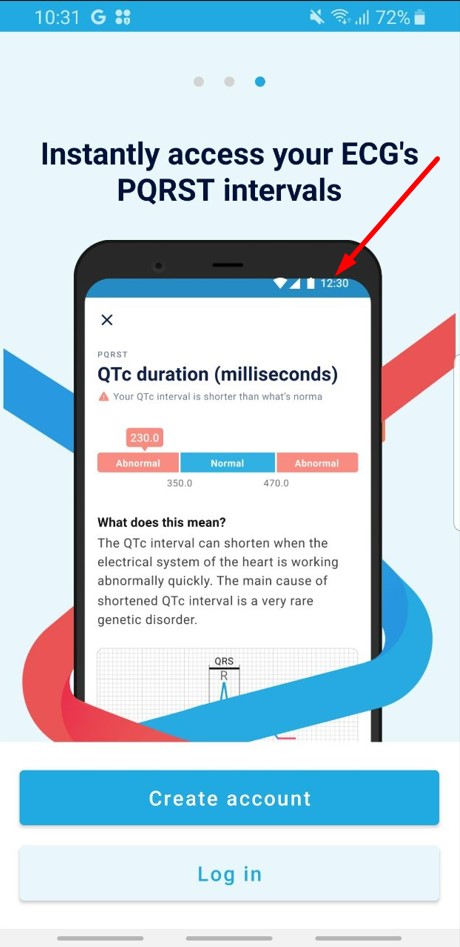
Nuestras pruebas revelaron varios problemas clave, como cierres de sesión inesperados, errores en la conexión de dispositivos e incoherencias en la funcionalidad de los botones. Aprovechar una combinación de herramientas funcionales y no funcionales como Android Bug Hunter y Logcat en Android Studio, y centrarse tanto en los aspectos técnicos como en los de usabilidad, garantizará una experiencia de aplicación más fiable y fácil de usar.